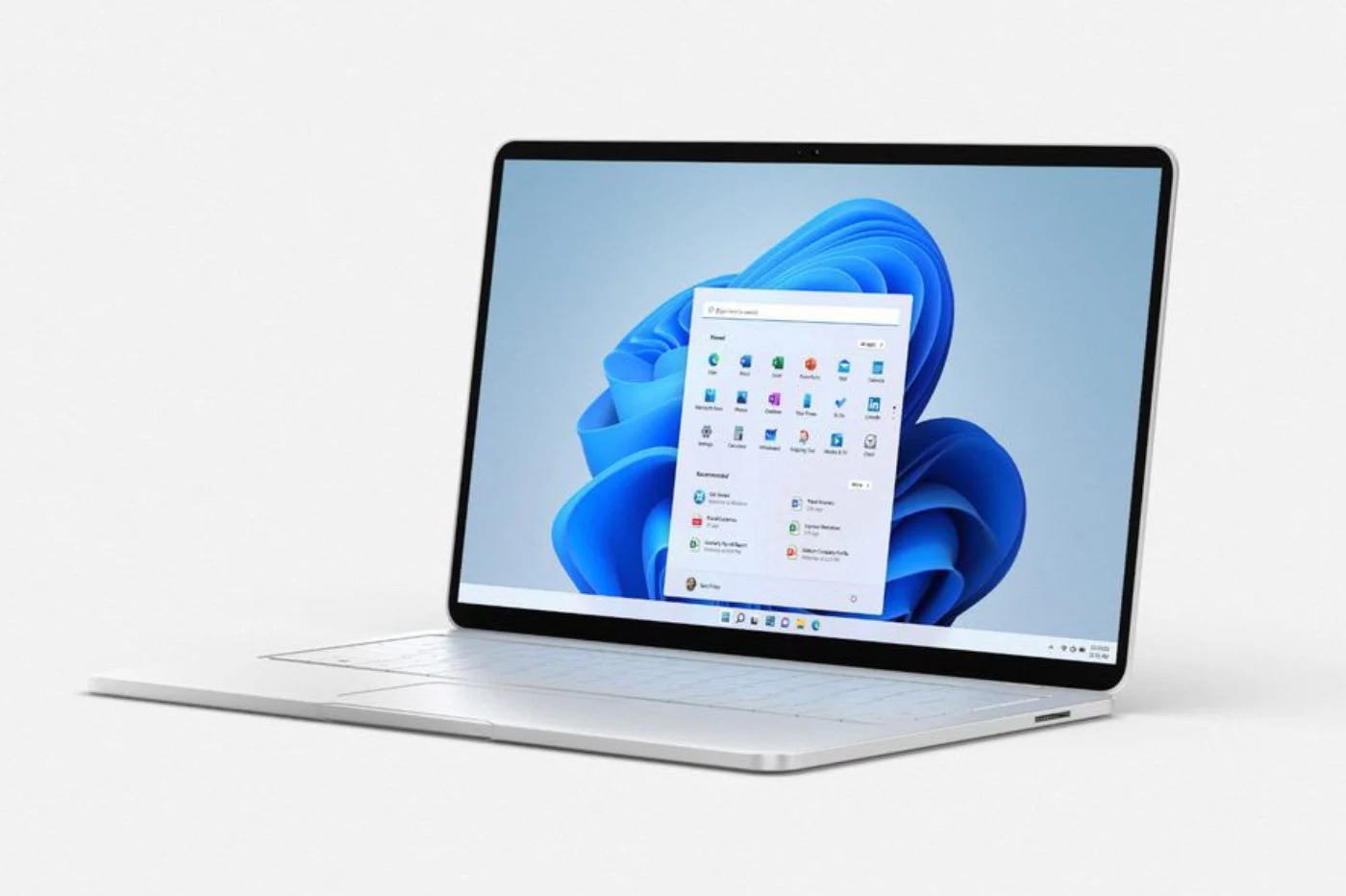Windows 11 Moment 5 更新已正式向符合条件的 PC 用户开放几天。然而,这个新版本目前仅以可选更新的形式提供。
因为正如其操作系统的每次更新一样,微软的进展也是一波又一波。当更新最终稳定后,微软最初只将其提供给明确请求的用户。为了抢在其他人之前获得它,实际上有必要在 Windows 11 更新设置中选中一个选项,以表明您希望首先获得服务。然后,微软将开始向更广泛的目标受众分发其更新,然后完全打开闸门,通过每月更新向所有人提供更新,该更新应于 4 月 9 日发布。
目前,即使您设法在计算机上安装更新,也没有迹象表明您将受益于 Microsoft 宣布的所有新功能。而且有充分的理由,如果某些新功能受到硬件配置的影响,微软已经养成了在更新中逐步提炼新功能的习惯。如果您是第一批安装此可选更新 (KB5034848) 的用户之一,那么您很可能还无法访问所有功能。
不过,请不要惊慌,即使它们在您的计算机上不可见,新功能仍然存在,但尚未激活。手动强制激活它们也很简单。
现在如何安装 Windows 11 Moment 5?
要无需等待电脑即可安装 Windows 11 Moment 5,请转至设置Windows,然后转到菜单Windows更新在左栏中。到达 Windows 更新页面后,选中选项“一旦有最新更新,立即接收»。
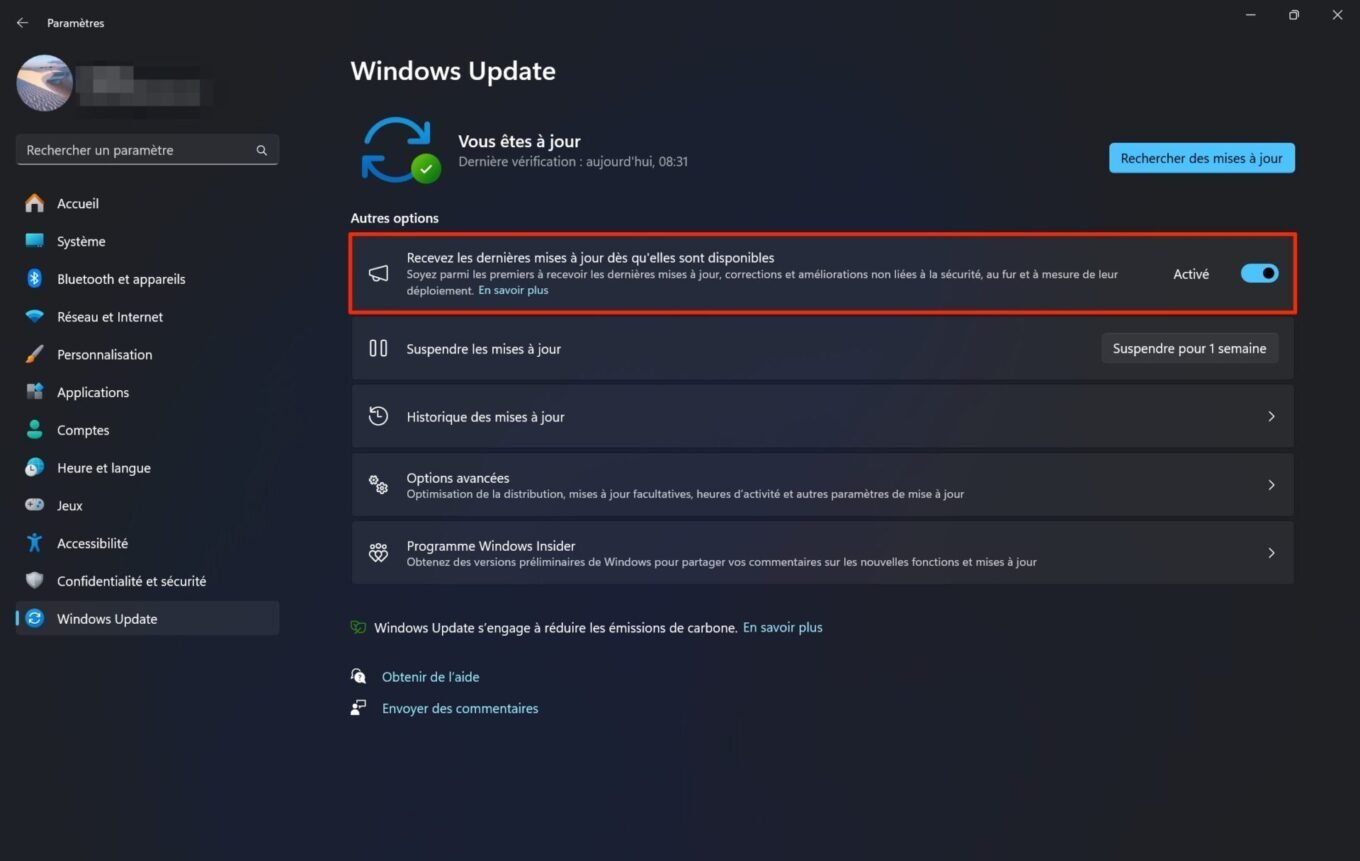
最后点击按钮搜索正在更新。 Moment 5 更新(参考号 KB5034848)应该在那里提供。下载并安装它,然后重新启动您的电脑。
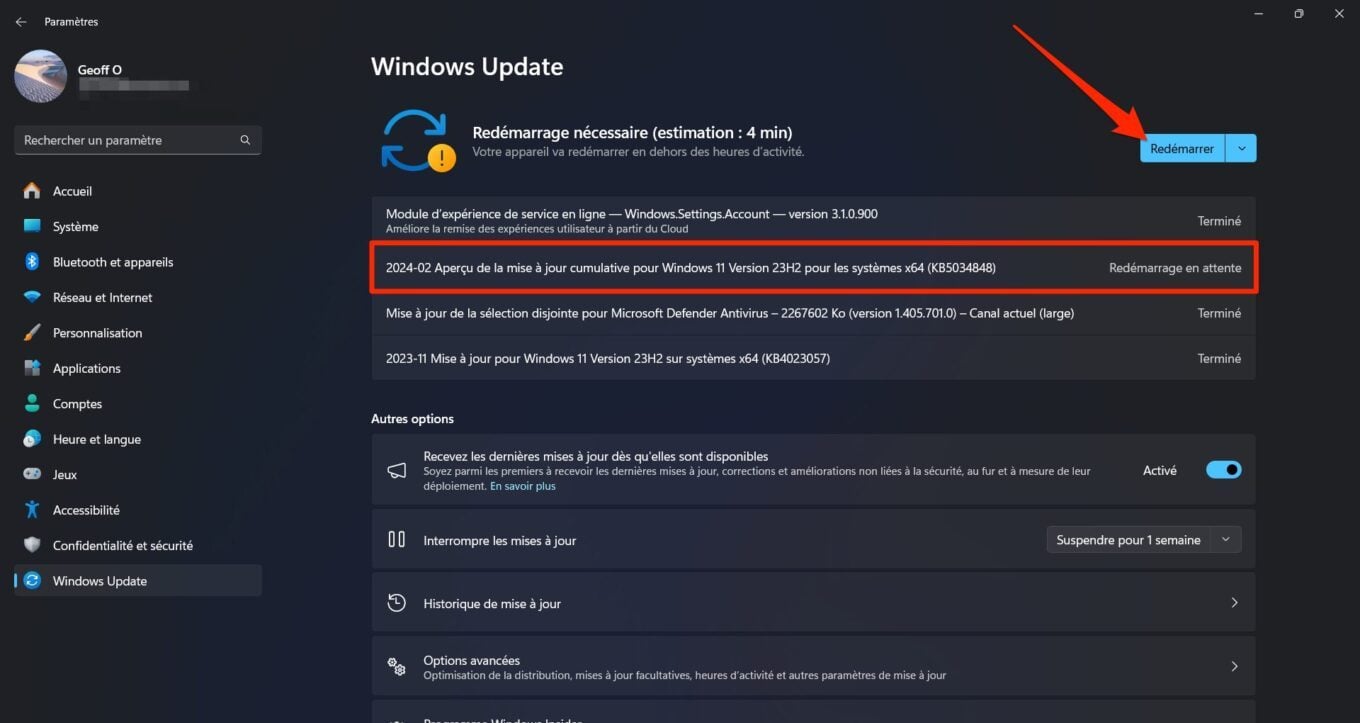
如何强制激活Windows 11 Moment 5新功能?
要强制激活 Windows 11 Moment 5 的新功能,您首先需要下载专用于此任务的实用程序。这是 ViVeTool,一个免费的开源实用程序,可以在 Github 上下载。有了它,命令行以及新功能的标识号,您将能够在您的 PC 上强制激活它们。
1.下载ViVeTool
首先下载该实用程序维维工具在您的电脑上。然后将 .zip 格式的存档解压缩到您选择的目录中。然后进入解压后的ViVeTool文件夹,然后单击Windows文件资源管理器目录路径栏中的 。复制文件夹路径在剪贴板中。
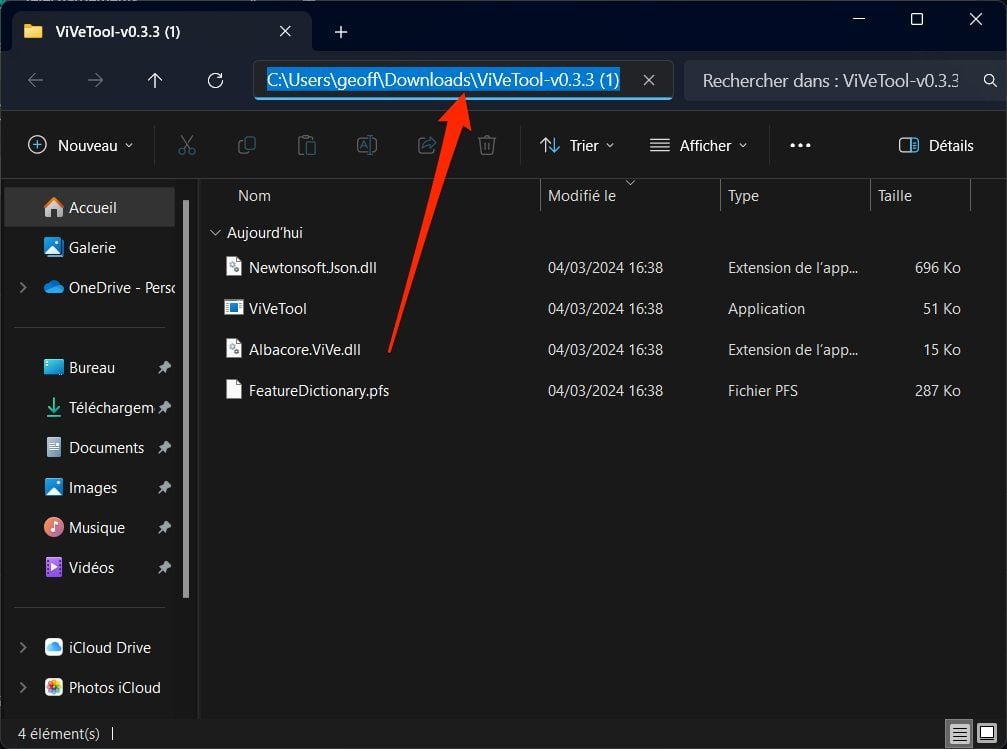
2. 打开命令提示符
使用键盘快捷键视窗+X或一个右键单击开始菜单,打开它管理员模式下的终端。
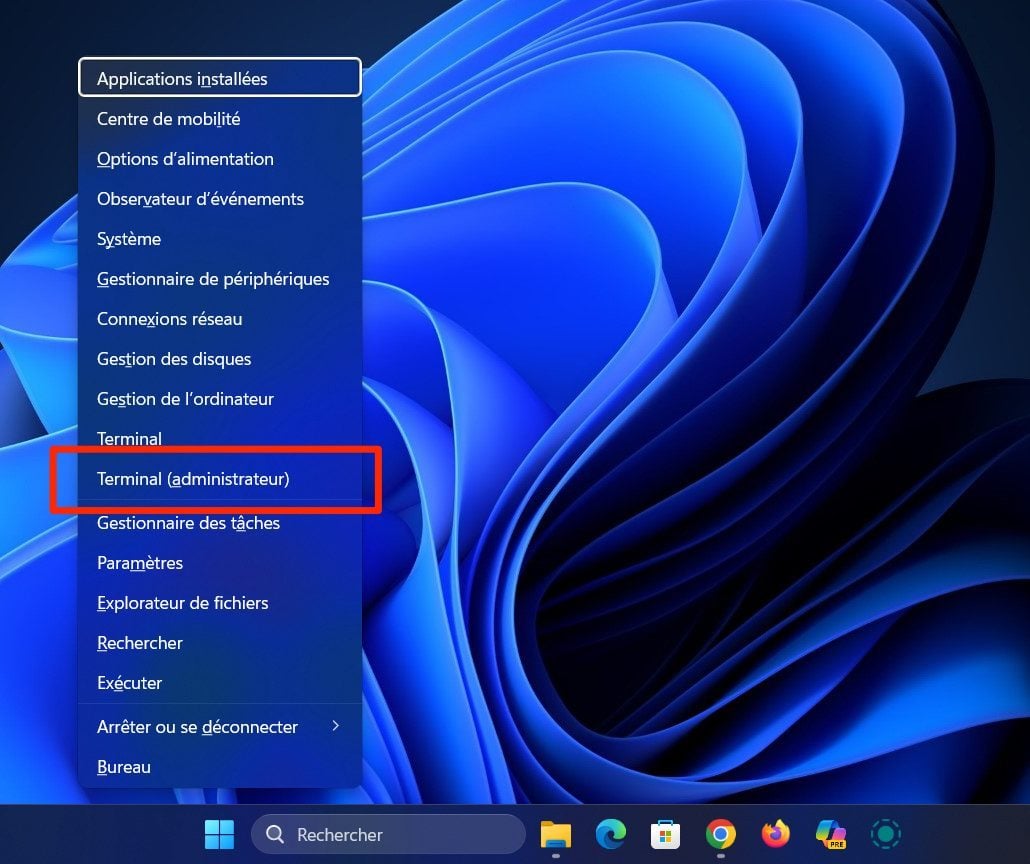
如果终端默认打开 Windows PowerShell,请单击窗口顶部选项卡栏中显示的下拉菜单,然后选择命令提示符。
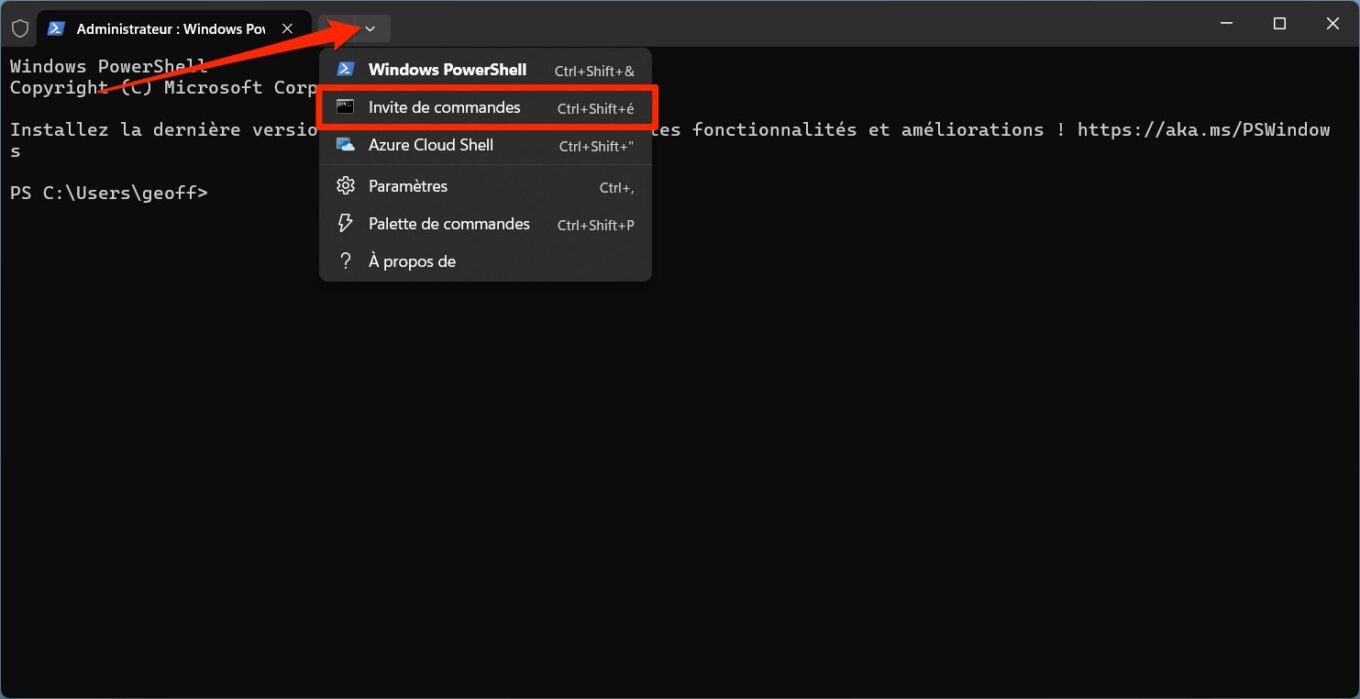
3. 导航至 ViVeTool 目录
现在命令提示符窗口已激活,您需要导航到刚刚解压缩的 ViVeTool 目录。
为此,只需输入光盘,添加一个空间, 然后粘贴目录路径您之前复制到 Windows 剪贴板的文件,然后按进入来验证。
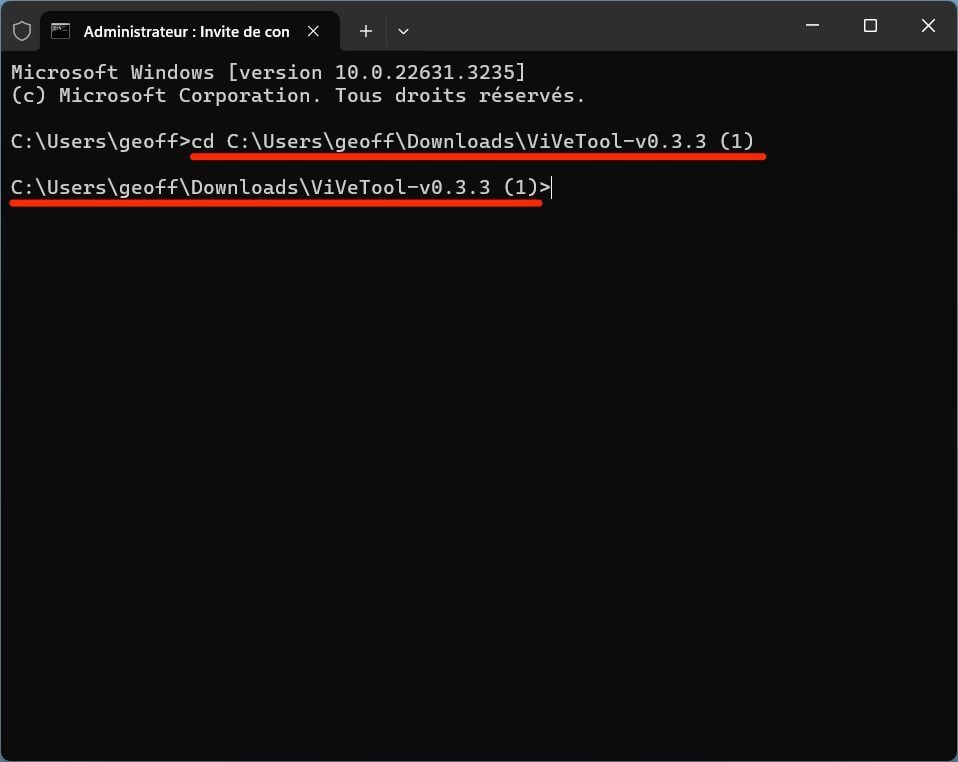
4.强制激活新功能
现在命令提示符已打开并准备好对 ViVeTool 目录进行操作,输入以下命令并按进入验证:
Vivetool /enable /id:44470355
如果一切按预期进行,则会出现消息“成功设置功能配置» 应显示。

然后重新启动计算机以便正确考虑所做的更改。原则上,与 Moment 5 更新相关的新功能应该在您的计算机上可用。